守望先锋怎么截图 守望先锋超清截图技巧
脚本之家
截图大家都会的啦,毕竟饶老师名师出高徒,桃李满天下。但是守望先锋的超清截图这种特殊技巧知道的玩家就不多啦。
守望先锋里面各种风景美如画,英雄帅得掉渣,感觉随便摆个POSE都能截图当桌面,实在是酷炫。然而很多网友苦于自己的电脑性能比较渣,开不了高清画质,截图的效果不好。不用担心,暴雪爸爸非常贴心的提供了一个渣电脑截高清画质的功能,今天小编专门给大家介绍下这个功能:
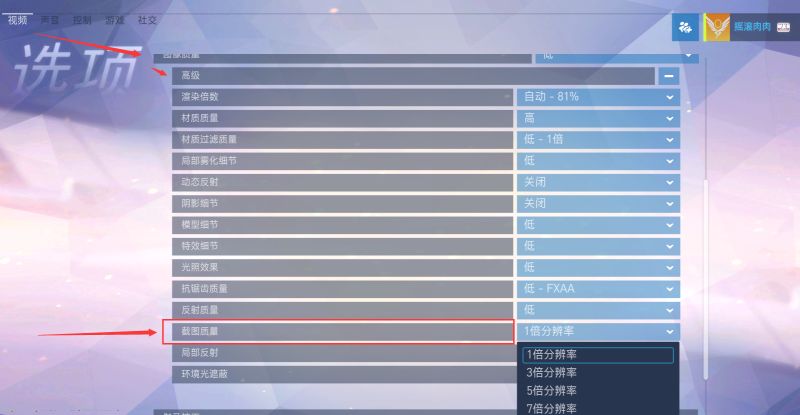
进入设置-》视频-》图像质量-》高级,在展开的设置列表里面有一个截图质量选项,展开之后可以看到几个选择:分别是1,3,5,7,9倍分辨率。默认1倍分辨率。
这个选项是干嘛的呢?这就是暴雪爸爸为了玩家自己进行艺术创作截图的需要专门提供的功能,它允许玩家截取4k甚至更高清级别的画质。假如你分辨率默认是1780*1000,默认截图的话,是一张JPG格式1780*1000的图片。如果选择3倍分辨率及以上,就会开启超清截图功能,得到一张5320*3000的BMP格式的图片。这图片就可以用于各种艺术创作跟处理了。
所以,使用这个功能,即使你的显卡无法支持这么高的分辨率,你也有办法截取到超高清的图片。
不过这个功能有一定的限制:
1、不会截取UI。因为这个功能无法渲染UI。
2、只能在窗口或者无边窗口模式下使用。
3、格式是无压缩的BMP,尺寸相当惊人。
4、使用这个功能会对电脑有一定负荷压力,要保证你的硬盘跟内存足够。
肉肉同事笔记本电脑1780*1000分辨率,3倍分辨率的设置下,5320*3000的BMP图片,图片高达61M,5倍分辨率8900*5000的BMP图片,图片大小达到169M。所以使用前一定要保证硬盘跟内存足够。一定要保证硬盘跟内存足够。一定要保证硬盘跟内存足够。
暴雪游戏的游戏自带截图方法
另外很多其他刚入暴雪游戏的萌新不知道的是,暴雪游戏的截图有很方便的方法。
首先默认ALT+Z的快捷键,可以隐藏界面上的UI,这个方法其他暴雪游戏风暴英雄跟魔兽世界同理。
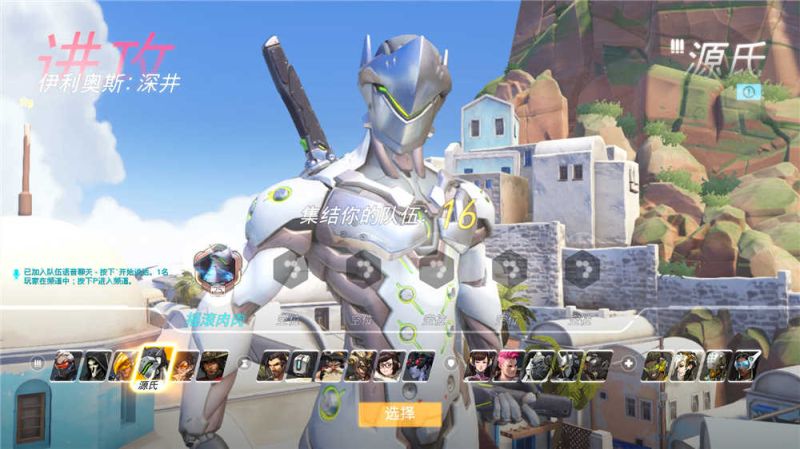
隐藏UI之前
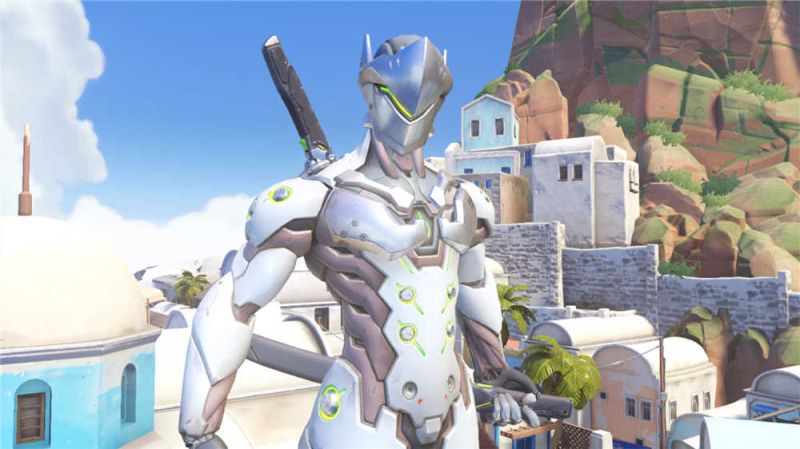
隐藏UI之后
第二,在想要截图的地方,按键盘右上角的截图按键Print Screen就可以。游戏的截图会自动保存到你的默认的游戏文档目录下。
假如你的windows登录用户名是numbani,那么你可以在C:\Users\numbani\Documents\Overwatch\ScreenShots\Overwatch下面找到截图。其实就是windows的默认的文档目录下,找到overwatch,再找到ScreenShots就是了。
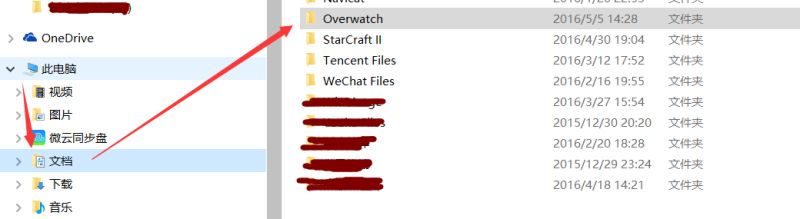
所以你可以尽情的一路按着截图键,截完再回头来看看。
